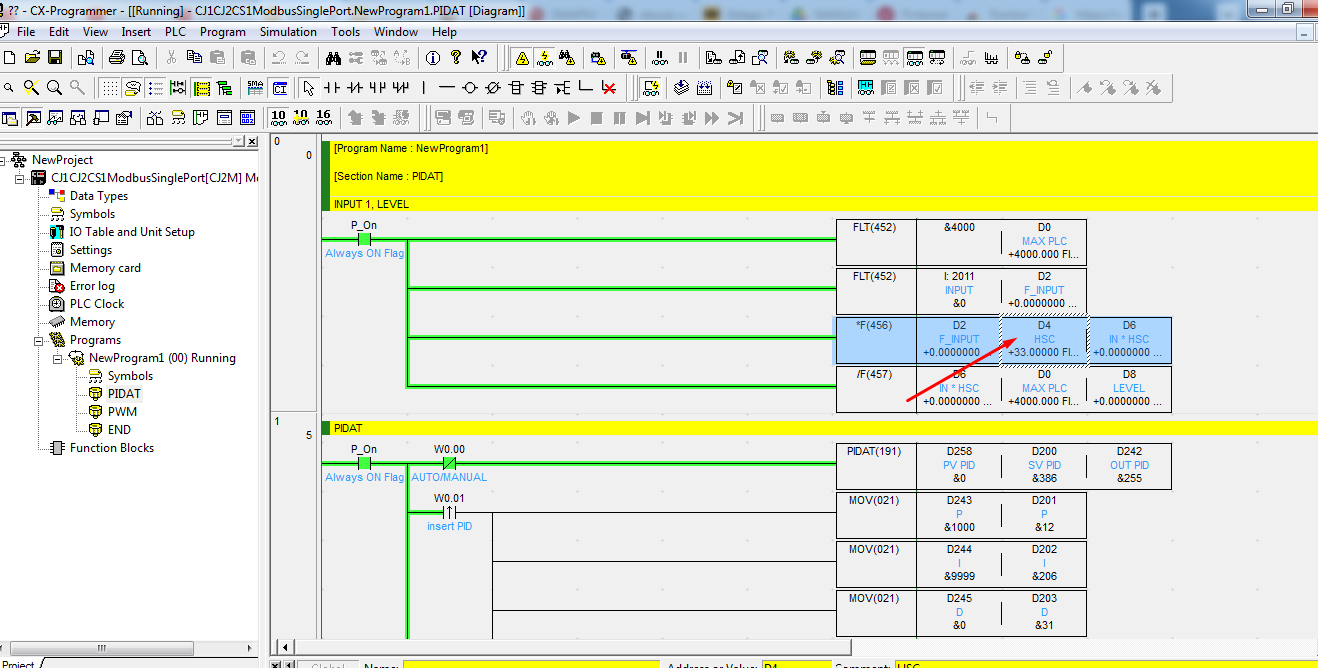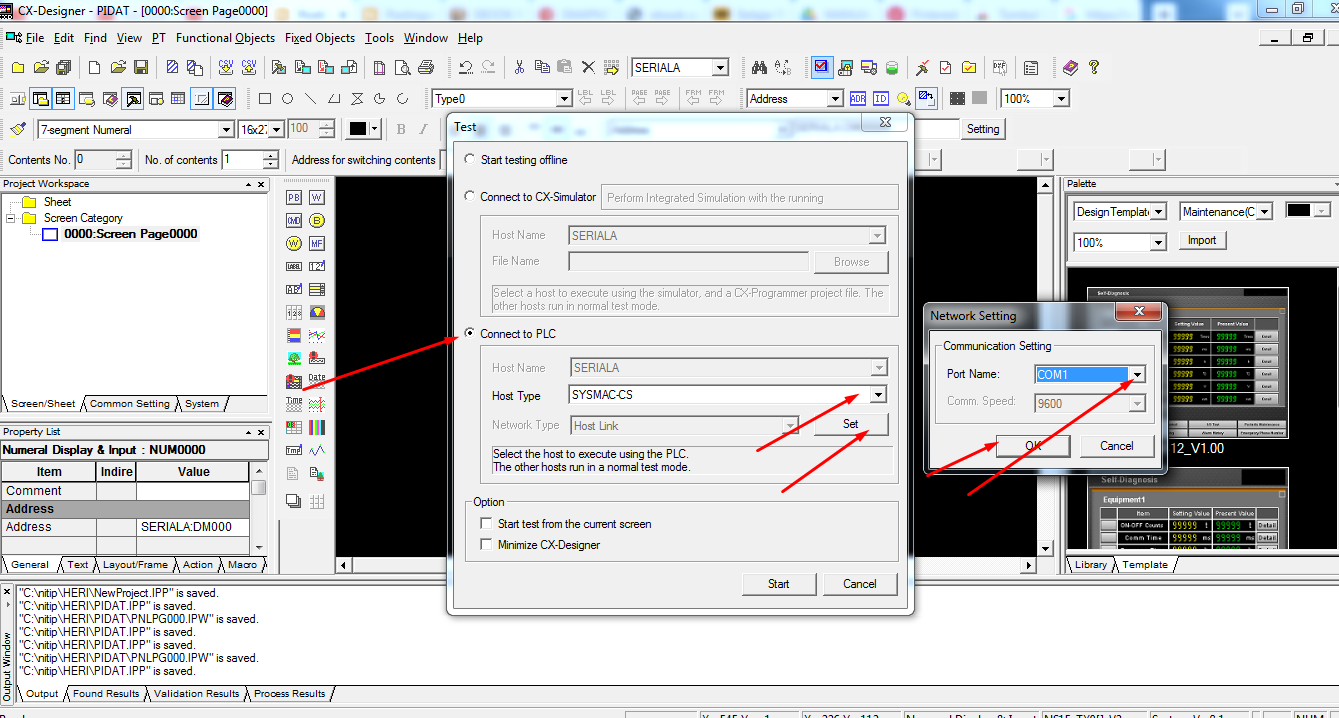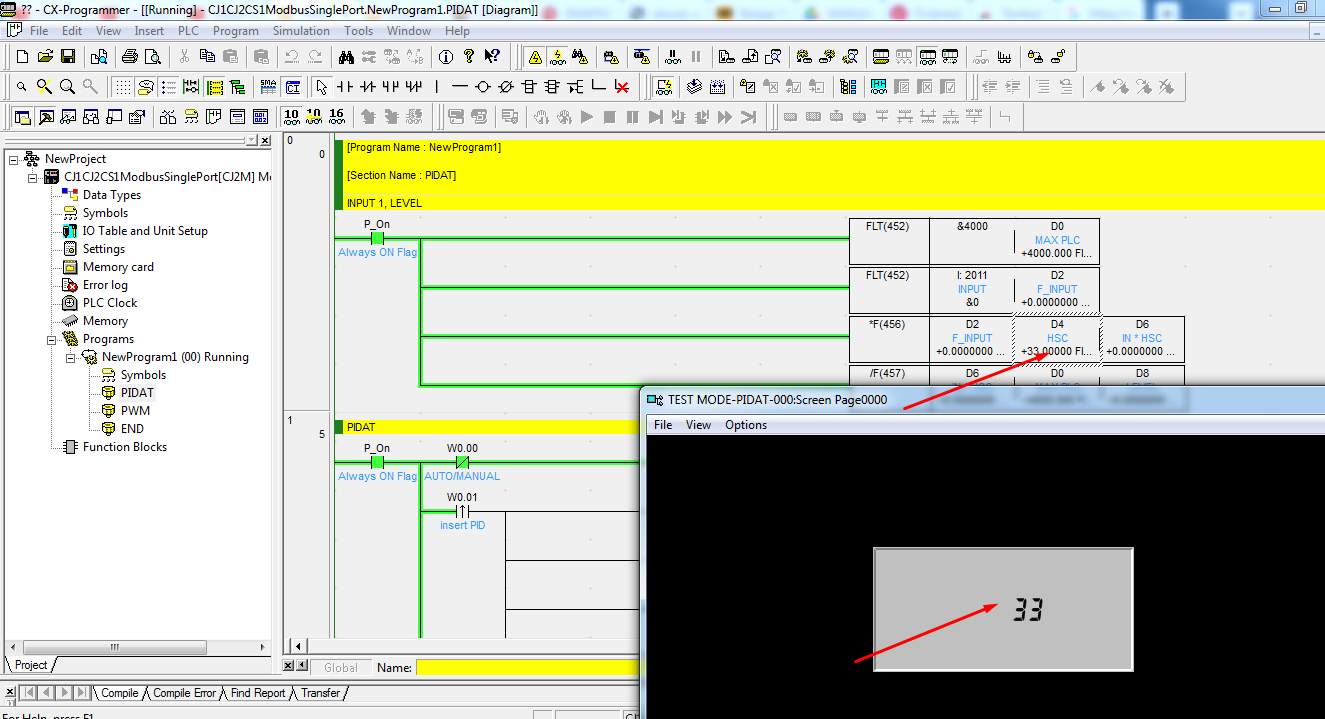TRANSMITTER AZBIL
16 Oktober 2022
Fives Cail-KCP Hydrotrac HT03 Probe
Fives Cail-KCP Hydrotrac HT03 Probe
Download :
Password default Hydroview
supervisor 3737
engineer 0336
25 September 2022
Cara mudah " menambah " menu dropdown di blogger
- pastikan sudah membaca artikel https://hericonan.blogspot.com/2022/09/cara-mudah-membuat-menu-dropdown-di.html
- Langkah selanjutnya kamu harus Login Blogger
- Langkah selanjutnya kamu Pilih Tata letak > Tambah Gadget > HTML/JavaScript pada menu Blogger kamu
- Copy file di bawah ini
- <li><a href='#'>Sitemap</a><ul><li><a href='#'>Sub Page #1</a></li><li><a href='#'>Sub Page #2</a></li><li><a href='#'>Sub Page #3</a></li></ul></li>
pastekan seperti di gambar bawah
23 September 2022
Cara mudah membuat menu dropdown di blogger
- Langkah pertama kamu harus Login Blogger
- Pilih Tema atau Template
- Kemudian pilih Edit HTML
- Setelah langkah diatas di ikuti,
- selanjutnya cari kode ]]></b:skin>
- untuk lebih mudah kamu bisa menggunakan Ctrl+F
- Selanjutnya Copy kemudian Paste kode dibawah ini tepat diatas kode ]]></b:skin>
#mbtnavbar {
background: #999999;
width: 900px;
color: #999999;
margin: 0px;
padding: 0;
position: relative;
border-top:1px solid #0B5394;
border-bottom:1px solid #0B5394;
border:2px solid #0B5394;
height:35px;
}
#mbtnav {
margin: 0;
padding: 0;
}
#mbtnav ul {
float: left;
list-style: none;
margin: 0;
padding: 0;
}
#mbtnav li {
list-style: none;
margin: 0;
padding: 0;
border-left:1px solid #0B5394;
border-right:1px solid #0B5394;
height:35px;
}
#mbtnav li a, #mbtnav li a:link, #mbtnav li a:visited {
color: #000;
display: block;
font:normal 14px Helvetica, sans-serif; margin: 0;
padding: 9px 12px 10px 12px;
text-decoration: none;
}
#mbtnav li a:hover, #mbtnav li a:active {
background: #BF0100;
color: #000;
display: block;
text-decoration: none;
margin: 0;
padding: 9px 12px 10px 12px;
}
#mbtnav li {
float: left;
padding: 0;
}
#mbtnav li ul {
z-index: 9999;
position: absolute;
left: -999em;
height: auto;
width: 160px;
margin: 0;
padding: 0;
}
#mbtnav li ul a {
width: 140px;
}
#mbtnav li ul ul {
margin: -25px 0 0 161px;
}
#mbtnav li:hover ul ul, #mbtnav li:hover ul ul ul, #mbtnav li.sfhover ul ul, #mbtnav li.sfhover ul ul ul {
left: -999em;
}
#mbtnav li:hover ul, #mbtnav li li:hover ul, #mbtnav li li li:hover ul, #mbtnav li.sfhover ul, #mbtnav li li.sfhover ul, #mbtnav li li li.sfhover ul {
left: auto;
}
#mbtnav li:hover, #mbtnav li.sfhover {
position: static;
}
#mbtnav li li a, #mbtnav li li a:link, #mbtnav li li a:visited {
background: #BF0100;
width: 120px;
color: #fff;
display: block;
font:normal 12px Helvetica, sans-serif;
margin: 0;
padding: 9px 12px 10px 12px;
text-decoration: none;
z-index:9999;
border-bottom:1px dotted #333;
}
#mbtnav li li a:hover, #mbtnavli li a:active {
background: #060505;
color: #fff;
display: block; margin: 0;
padding: 9px 12px 10px 12px;
text-decoration: none;
}
- Setelah kode tadi di Pastekan, kemudian Save atau Simpan
- Langkah selanjutnya kamu Pilih Tata letak > Tambah Gadget > HTML/JavaScript pada menu Blogger kamu
- Selanjutnya Copy dan Paste kode dibawah ini di HTML/JavaScript tadi
<div id='mbtnavbar'>
<ul id='mbtnav'>
<li>
<a href='https://hericonan.blogspot.com/'>Home</a>
</li>
<li>
<a href='https://hericonan.blogspot.com/2022/01/heri-suprianto.html'>Contact</a>
</li>
<li>
<a href='#'>Sitemap</a>
<ul>
<li><a href='#'>Sub Page #1</a></li>
<li><a href='#'>Sub Page #2</a></li>
<li><a href='#'>Sub Page #3</a></li>
</ul>
</li>
</ul>
</div>
- Ganti '#' dengan alamat link yang diinginkan
- <a href='https://hericonan.blogspot.com/2022/01/heri-suprianto.html'>Contact</a>
- misalkan bila pilih contact, akan pergi ke alamat https://hericonan.blogspot.com/2022/01/heri-suprianto.html
22 September 2022
08 September 2022
PID AUTO TUNING TK4W
السَّلاَمُ عَلَيْكُمْ وَرَحْمَةُ اللهِ وَبَرَكَاتُهُ
PID auto tuning berfungsi agar setting dari P, I, D dari temp controller bisa otomatis, sehingga temperatur bisa terjaga sesuai dengan settingan yg diinginkan.
SSR/Solid State Relay merupakan sebuah saklar elektromekanik yang memiliki sifat semi konduktor. Komponen satu ini biasanya banyak diaplikasikan pada industri-industri sebagai device pengendali. karena beberapa keunggulan.
Kelebihan Solid State Relay
- Kelebihan yang pertama adalah minimnya suara yang dihasilkan oleh alat ini ketika kontraktor mengalami perubahan keadaan.
- Memiliki umur pemakaian yang lebih panjang dibandingkan dengan relay mekanik.
- Tidak menimbulkan percikan bunga api pada saat kontaktor mengalami perpindahan keadaan.
- Memiliki sifat yang tahan korosi sehingga umur pemakaian pun menjadi lebih panjang.
- Tidak seperti relay konvensional. Solid state relay sangat kebal dengan getaran atau goncangan.
Kekurangan Solid State Relay
- Tegangan yang dikontrol oleh SSR ini benar-benar tidak murni sehingga dapat berimbas ada komponen-komponen SSR yang lainnya.
- Terbuat dari bahan silikon, maka pada alat ini akan terdapat tegangan jatuh antara tegangan input dan output. Hal ini dapat mengakibatkan terjadinya tegangan drop.
- Dapat terjadi arus bocor (Leakage current). Dimana pada Solid Relay State yang dalam keadaan on atau off maka dalam kondisi yang ideal seharusnya tidak ada arus yang mengalir pada SSR. Namun tidak demikian pada komponen yang sebenarnya.
- Susah untuk diimplementasikan pada aplikasi multi fasa.
- Harganya jauh lebih mahal dari relay konvensional.
gambar koneksi
untuk manual TK4 series, bisa download di sini
vidionya bisa cek di
وَ السَّلاَمُ عَلَيْكُمْ وَرَحْمَةُ اللهِ وَبَرَكَاتُهُ
04 September 2022
Cara upload program PLC omron CJ2M cpu35 menggunakan port ethernet
السَّلاَمُ عَلَيْكُمْ وَرَحْمَةُ اللهِ وَبَرَكَاتُهُ
1. Pastikan subnet ip komputer dan PLC sama. di sini saya menggunakan ip komputer 192.168.2.193 dan ip PLCnya 192.168.2.160. IP komputer dan PLC gak boleh sama.
2. Buka cx-programmer, pilih PLC, auto online, Ethernet/IP Node Online
3. Pilih ethernet IP connection, klik browse, pilih ip yg subnetnya sama dengan PLC, klik ok
4. Pilih Ip adress PLC yg akan diupload, klik ok
5. Klik connect
6. checklist transfer IO table and Special Unit Setup, bila yg diupload beserta IO tablenya,
7. Tunggu hingga selesai upload
8. untuk menyimpan, pilih File, save as
9. ketik nama file yg akan disimpan , klik save
terima kasih.
untuk lengkapnya, bisa cek vidio di
وَ السَّلاَمُ عَلَيْكُمْ وَرَحْمَةُ اللهِ وَبَرَكَاتُهُ
01 September 2022
Cara simulasi plc omron cj2m cpu 12 modul SCU41 (hardware) dengan cx designer (software)
السَّلاَمُ عَلَيْكُمْ وَرَحْمَةُ اللهِ وَبَرَكَاتُهُ
Kali ini saya akan membahas cara simulasi plc omron cj2m cpu 12 modul SCU41 yg berupa hardware dengan cx designer (software HMI NS series) yang koneksinya menggunakan kabel serial, dalam hal ini saya menggunakan COM1 bawaan PC.
Sebagai gambaran koneksinya, perhatikan gambar berikut
untuk konfigurasi kabel yg menghubungkan antara port serial pc dengan port 2 SCU41 menggunakan soket DB9 male dan female, dan koneksinya sbb
pertama, koneksikan port usb pc ke port peripheral plc/usb plc dan koneksikan juga port serial pc ke port 2 SCU 41 menggunakan kabel yg sesuai gambar di atas.
setting port COM 1 pc di device manager gengan settingan 9600, 7, 2, E
upload program plc menggunakan usb beserta io tablenya. dan setting port 2 di SCU 41. setting port dengan settingan 9600, 7, 2, E
Buka cx designer
klik file, new project
klik comm setting, klik SERIALA, type SYSMAC PLC, protocol HOSTLINK, speed 9600
misal yg mau ditampilkan alamat D4, bilangan floating
klik numeral display input, drop di workspace dan klik kanan property, storage type Real number, klik set
pilih data memory, number word 4, klik ok
30 Agustus 2022
09 Agustus 2022
Haiwell Scada dan Plc Siemens s7-1200 Data Blok (db)
Haiwell Scada dan Plc Siemens s7-1200 Data Blok
Menampilkan RPM dari plc siemens S7-1200 ke Haiwell scada menggunakan Data Blok
1. Buka Haiwell Cloud Scada
2. Create a new project
3. isi nama project name
4. pilih runtime platform, tekan ok
5. double click di Device
6. pilih ethernet (TCP/IP)
7. pilih siemens
8. pilih s7-1200
9. ganti alamat ip sesuai IP PLC nya
10. tampil prompt klik Yes atau klik Variable, External variable, pilih siemens
11. Buka tia portal, upload program, online
12. pastikan access levelnya sudah full dengan cara
misalkan belum full access, silahkan dirubah
13. Pilih data blok yg akan ditampilkan di haiwell scada, klik kanan, pilih properties
14. Pilih atribut, hilangkan checklist di optimized block access, klik ok dan ok lagi.
15. klik compile, maka alamat datablok nya akan tampil
16. karena tadi ada perubahan di settingan data bloknya, maka akan tampil perbedaan antara offline dan online, maka perlu di download ke plc nya
17. tentukan data yg akan ditampilkan di haiwell scada, misalkan data speed dengan alamat DB nya
%DB6.DBD20
18. buka haiwell scada, klik Variable, External variable, pilih siemens
misalkan data yg akan ditampilkan %DB6.DBD20
Register type = DBD(Data Block (Dword))
Register number = 6
Register address = 20
Data type = Floating point type
19. pilih display, main display
20. pilih functional component
21. pilih numeric input/display
22. drag and drop numeric input/display
23. double click display/ klik kanan pilih properties
24. click di read variable, pilih variable yg tadi telah dibuat
25. pilih integer digit, decimal digit sesuai kebutuhan dan klik ok
26. klik save project dan klik online simulation
27. klik ok
28. selesai
Langganan:
Komentar (Atom)